剪映上下画布背景如何设置 剪映上下画布背景增加教程分享
2025-04-02 16:01:12
编辑:肉团资源网
剪映上下画布背景如何设置 剪映上下画布背景增加教程分享,剪映上下画布背景如何设置呢?接下来就跟软件爱好者小编一起来看看吧,有需要的小伙伴不要错过!
1、打开剪映,点击开始创作

2、上传一段视频后点击比例
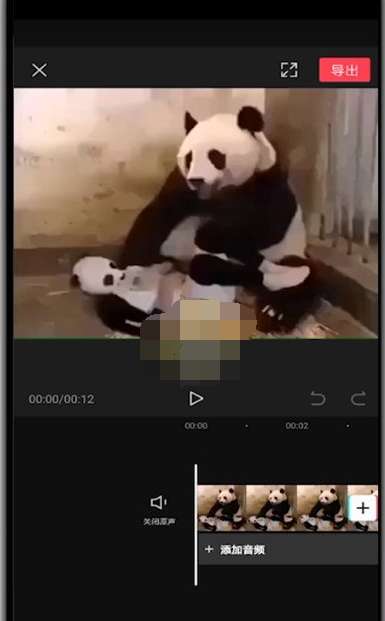
3、选择16:9
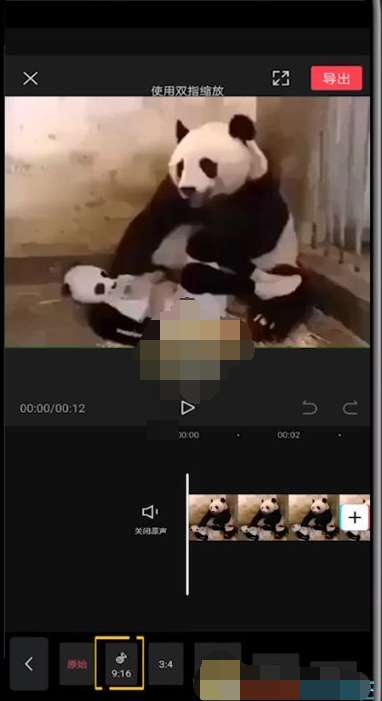
4、然后点击背景
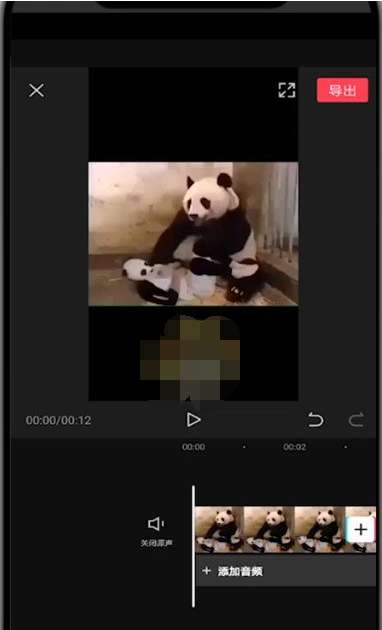
5、再点击画布样式
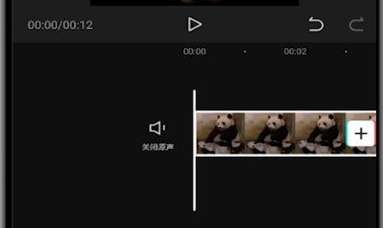
6、选择你喜欢的画布款式后,点击右下角的勾即可设置上下画布。
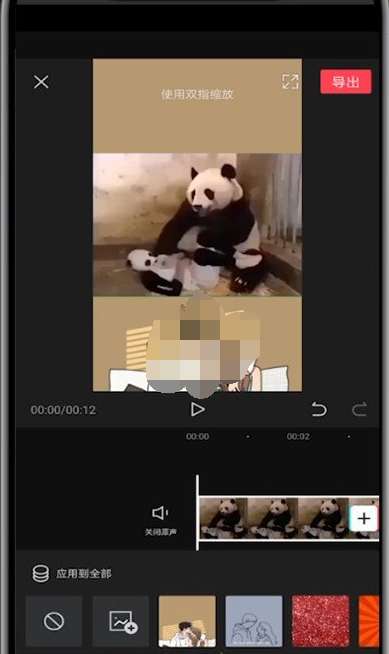
以上就是小编整理的剪映上下画布背景如何设置 剪映上下画布背景增加教程分享的全部内容,想要了解更多的手机游戏攻略或者软件教程,可以关注本站,每天都会实时更新一些有价值的内容,希望大家喜欢。
《剪映》电脑版如何清除缓存?
剪映是抖音官方推出的一遍视频编辑工具,在使用剪映去处理视频画面,用久了残留的缓存文件也会越来越多,那么该怎么清除缓存?下面给大家分享一下剪映清除数据缓存的方法。快来试试吧。
剪映清除缓存方法
1、打开界面后,鼠标点击右上角的全局设置按钮。

2、鼠标下拉拖动找到缓存管理栏目。

3、点击勾选自动删除选项,并设置定时清理的天数,即可完成修改。

以上就是剪映清除缓存方法的全部内容了, 希望能够帮助到各位小伙伴。更多软件相关的内容各位小伙伴们可以关注,会一直给各位小伙伴们带来软件的教程!如果你对此文章存在争议,可在评论区留言和小伙伴们一起讨论。
剪映如何旋转视频画面 剪映旋转视频画面方法介绍
剪映如何旋转视频画面 剪映旋转视频画面方法介绍,赶快一起来看看吧。
打开剪映APP,点击开始创作。
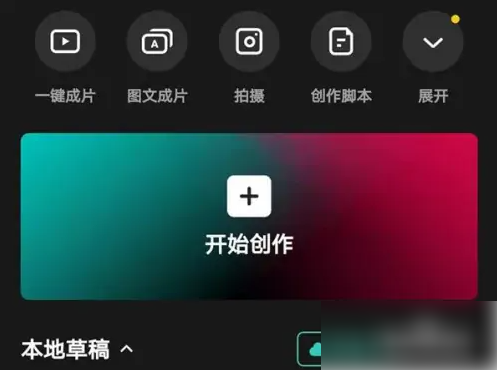
点击剪辑。

点击编辑。

点击旋转,转到需要的方向即可。
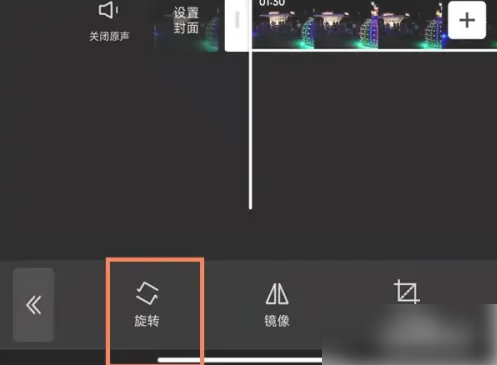
复制本文链接 攻略文章为肉团资源网所有,未经允许不得转载。
热门游戏
















